2017年9月26日 07:00
PCを使う上で欠かせないデバイスの1つがキーボードだ。最近ではキーボードのないタブレット端末も多く存在するが、テキストを書くのが仕事のライターにとって、キーボードはなくてはならないデバイスの1つと言える。
筆者はこれまで数多くのキーボードを使ってきた。その中でも打ち心地の良さなら、メカニカルキーボードは外せない存在だ。メカニカルキーボードとは、キー毎に独立したスイッチを使うメカニカル方式を採用したキーボードの事で、PC登場初期の頃はこのタイプが主流だった。筆者はメカニカルキーボードもいくつか所有しており、多くの愛機がある。メカニカルキーボードの特徴はなんといっても入力時のクリック感と、カチッ、カチッというスイッチの音が耳心地よい点に尽きる。
ただし、キー毎にスイッチを使うため、1台辺りのコストが高くなる点や、職場や静かな場所では打鍵音が逆に騒がしいという意見もある事から、キーボード全体で1枚のメンブレンシートスイッチを利用し、シートの接点とキーが接触することで入力を検知するメンブレン方式の愛好者も多い。筆者もそのひとりだ。
様々なタイプが存在するキーボードだが、ゲーミングキーボードの主流は昔も今もメカニカル方式だ。そこで今回はメカニカル方式を採用した製品の中から、メモリーメーカーとしては老舗のKingston Technologyがゲーミングブランド「HyperX」シリーズの最新モデルとして発売するゲーミングキーボード「Alloy Elite」および「Alloy FPS Pro」の2製品について触れる機会を得たので、その使い心地についてレポートしたい。
好みに合わせて複数のメカニカルスイッチから選択できるキーボード
Kingston Technologyが発売する「Alloy」シリーズはゲーム向けに開発されたゲーミングキーボード。今年の4月に発売済みのコンパクトサイズの「Alloy FPS」に加え、今回新たに「Alloy FPS Pro」と「Alloy Elite」をラインナップに追加した。
「Alloy FPS Pro」は、「Alloy FPS」に備えていたテンキーやUSB充電用端子、交換用キートップを省略することでキーボードを極限まで小型化し、デスクトップスペースをより有効活用できる日本でも人気のモデルとなる。「Alloy Elite」はテンキーやメディアキー、音量操作用のボリュームホイールなどを備え、キーボード下部には着脱可能なリストレストまで備えるハイエンドモデル。どちらもPCとはUSBケーブルで接続する有線タイプのキーボードとなる。
Kingston Technologyと言えば昔からPC用のメモリーモジュールを中心にUSBフラッシュメモリやSSDなどのビジネスを展開していた老舗のメモリーメーカーだが、ここ数年ゲーミングマウスやヘッドセットなど、ゲーミングデバイスも多く手掛けるようになっており、今年からキーボードのシリーズを発売している。
「Alloy」シリーズの特徴としては、いずれの製品も最近のメカニカルキーボードでは広く採用されているドイツCherry社製「Cherry MX」キースイッチを採用し、その中でも赤軸、青軸、茶軸と3種類の異なる仕様のスイッチを搭載したモデルをそれぞれ用意していることだ(「Alloy FPS Pro」は赤軸のみで、選択不可)。Cherry MXのスイッチにはクリック感の強い青軸、茶軸及び、クリック感がない代わりに押下圧を高めた赤軸、黒軸の4種類を用意しており、「Alloy」シリーズではこのうち3種類が選択できる。
今回はCherry MXの赤軸スイッチ搭載モデルを試した。赤軸スイッチはクリック感が軽減されたタイプで、メカニカルキーボードでは一般的なカチカチ音があまり鳴らない仕様だ。それにもかかわらず、クリック感はそれなりにあり、筆者が常用するレノボ製キーボードと同等の入力感を実現しているという印象を受けた。
メカニカルキーボードの特徴的なカチッ、カチッというスイッチのクリック音や、より強めのクリック感を求める場合には、茶軸や青軸のモデルを選ぶといいだろう。スイッチの種類にこだわりを見せる辺りはキーボード好きな人間から見ると非常に好印象を受ける。
両モデルともキーボード全体をスチール製フレームが覆っているため、重量は「Alloy Elite」の場合で1,467gもあり、キーボードだけでタブレットや薄型ノートPCよりも重い。当然、通常のキーボードよりもずいぶん重めだが、黒色のスチールフレームの重厚なデザインは金属のテカリが高級感を演出しており、モノとしての魅力を高めている。重量があることで安定して設置できるので、少々激しく操作してもブレることなくどっしりとしているのもうれしいところ。
赤色バックライトを備え、接続時に各キーが点灯するのも魅力的。特に「Alloy Elite」ではキーのバックライトに加えて、キーボードの最上段に一直線に引かれた赤色LED「ライトバー」を搭載する。内部には18個の赤色LEDを内蔵しており、6種類の点灯パターンから選択して色んなパターンで点灯させることが可能だ。パターン変更やバックライトの明るさ調整にはそれぞれ専用のキーが用意されており、気分に応じて気軽に切り替えが行なえる。
個人的に好みのパターンは、普段は上部のライトバーのみが点灯していて、キー入力したキートップの文字のみがしばらくの間赤く光り続けるパターンだ。このパターンだと実際に操作をしていて、入力ミスをした時などにどのキーを間違えて押したのかがあとから一目瞭然だ。他にもW/A/S/Dキーなどゲームプレイ時に利用頻度の高いキーのみを赤く点灯させるモードや、入力するたびにキーボード上をライトがウェーブのように光るパターンなどの派手めなパターンも選択できる。
一方、「Alloy FPS Pro」はライトバーを搭載しておらず、赤色バックライトによる点灯のみ対応する。「Alloy Elite」と同様にパターンの切り替えや明るさ調整が可能だが、これら機能はファンクションキーとカーソルなどの組み合わせを使うことで、設定変更が可能となっている。
その他にも、ゲームプレイ中の誤動作を防ぐためにWindowsキーを無効にするゲームモードを用意。全画面モードでゲームをプレイ中、うっかりWindowsキーを押してしまって画面がデスクトップに切り替わってしまったという経験をしたPCゲーマーは多いと思われるが、ゲームモードはこうした誤操作を防ぐためのユニークな機能だ。こちらについては「Alloy Elite」では切り替え専用キーを備え、「Alloy FPS Pro」ではファンクションキーとの組み合わせで機能が利用できる。
接続端子はUSB 2.0で、「Alloy Elite」にはキーボード側にUSBパススルー用端子を1基備え、他のUSB 2.0デバイスの接続が行なえる。ただし、これを利用するためにはキーボードの接続とは別にもう1本のUSBケーブルを接続する必要がある点には注意が必要だ。
複数キーを連続で押した際の信号認識不良を防ぐという「アンチゴースト」、全てのキーを同時に押しても順番通りに正しく認識できる「Nキーロールオーバー」にも対応する。なお、Nキーロールオーバーについては、USB接続キーボードの仕様として最大6キーまでしか同時押しに対応できない点には注意が必要だ。
チタンカラーの交換用キートップの効果は抜群! 日本語配列の発売に期待
赤色LEDの演出など見た目の派手さはゲーミングPC向けと言えるが、こうした機能がゲームをプレイする上でどのような効果を見せるのか、実際にネクソンのPC向けのオンラインFPS「カウンターストライクオンライン2(CSO2)」と、Windows用「Minecraft」の2製品で試してみた。
試遊にあたり、チタンカラーの交換用キートップも試してみた。「Alloy Elite」には滑り止め加工を施したチタンカラーの交換用キートップが付属し、好みに応じて交換して利用できる。交換可能なキーはキーボードでゲームをする際に利用する「W/A/S/D」キー及び、数字の1~4キーの計8個。交換作業用の冶具も付属する。
実際に交換作業もやってみたが、やり方は非常にシンプルで付属の冶具をキーに差し込み、カチッとはまるまで差し込んで引き抜くだけ。初めての交換作業でも5分かからずに全部のキートップが交換できた。この冶具は交換以外にもキートップを抜いて掃除する場合などに使えるので、メンテナンス用途にも役立つ。今回はこの交換したチタンカラーのキートップを装着した状態でゲームを試してみた。
「CSO2」では、移動操作にW/A/S/Dキーを使用するほか、数字キーやEキーなど多種のキーを使用する。移動操作については「Alloy Elite」のチタンカラーの交換用キートップを使用することで、指を置いた際に手元を見なくても迷うことなく各キーを手探りでたどりやすくなっており、別のキーを使用してまた戻る場合などに非常に重宝した。ふと手元を見た時に渋めの銀色が光るのも見ていて気持ちいい。
また、LEDバックライトのパターンには、前述の入力したキーのみが光るパターンを使っていたのだが、W/A/S/Dキー以外のキーを使う際に、何かの誤操作により画面上でこちらが求める動作をしなかった時にふっと手元を見ることで、直前に何のキーを押したかがすぐにわかるので、“操作の補正”は予想以上に効果的だ。正直なところ最初は見た目だけの演出かと思っていたのだが、こういう形でゲームプレイの向上に繋がるのには驚いた。補正効果でしばらくプレイしているうちにこちらの操作と画面上の動きがスムーズにシンクロするようになっていくのは、プレイし甲斐があって、非常に心地よい。
「Minecraft」のPC版でも同様で、通常のW/A/S/Dキー以外にも、インベントリを開くためにEキーを使用したり、スペースバーでジャンプ、Shiftキーでしゃがみ操作など、多くのキーを駆使するため、慣れてくるとキーボードの方がテンポよく操作が行なえるが、こうした操作にも交換したキートップは抜群に相性がいい。このようにW/A/S/Dキーを利用する殆どのPCゲームで有効なので是非試してみてほしいところだ。
また、「Alloy Elite」のリストレストも重宝した。通常のキーボードで「Minecraft」をプレイすると、1時間ほどプレイすると手首が痛くて少し休憩を取らざるをえなくなるのだが、今回はその辺があまり気にならずに倍の2時間くらいのプレイにも耐えることができた。好みに応じて着脱できるのも良いところだ。
実際にゲームでメカニカル方式のキーボードを使ってみると、これがゲームに向く理由が見えてきた。やはりキーを押したかどうかの感触が指から伝わる、この1点に尽きる。ゲームプレイ時はあまり手元を見ながら操作することはないため、操作がきちんと行われたか、正しいキーが押せているかという確認をする意味で、キークリック音やクリック感で指から伝わるのは非常に分かりやすい。
以上、一通り、「Alloy」シリーズのキーボード2製品についてレビューをお届けした。筆者的には久々にメカニカルキーボードの醍醐味を味わえて特に文句ない作りだったが、キー配列が英語配列のみの点には注意が必要だ。筆者の場合、もともと英語キーボードを好んで使う人間なので、あまり気にならなかったが、日本語のキー配列が選択可能になれば利用する層はさらに増えるだろうと感じた。
また、「Alloy Elite」についてはUSB 2.0パススルー機能のために本体と直結した2本のUSBケーブルが伸びているため、常時据え置きを前提としているとしても、ちょっと設置時に工夫する必要がある点は残念だ。USBケーブルは1本だけでいいので、USBパススルーよりも「Alloy FPS」のようにUSB充電用の端子だけでもいいように思う。
「Alloy」シリーズは3種類のスイッチが選択できる点や、3種類の異なるサイズのモデルが用意されているなど、好みや環境に応じて選択の幅が広いのが魅力のゲーミングキーボードと感じた。今回は赤軸を試すことができたので、次は青軸や茶軸など、よりクリック感の強いモデルを試してみたいと思う。

































![劇場版 うたの☆プリンスさまっ♪ TABOO NIGHT XXXX[通常版] [Blu-ray] 製品画像:1位](https://m.media-amazon.com/images/I/51U92XsMwML._SL160_.jpg)
![【Amazon.co.jp限定】(有償特典付き)「LUPIN THE IIIRD THE MOVIE 不死身の血族」《限定版》( メーカー特典:小池健監督描き下ろしA3クリアポスター付 )( 有償特典:小池健監督描き下ろしイラスト使用A5キャラファイングラフ(白色額装)付 )( 購入特典:小池健監督描き下ろしイラスト使用アクリルスタンド付 ) [Blu-ray] 製品画像:3位](https://m.media-amazon.com/images/I/511hNYUPqEL._SL160_.jpg)
![ヤマトよ永遠に REBEL3199 5 [Blu-ray] 製品画像:5位](https://m.media-amazon.com/images/I/415zYXoACDL._SL160_.jpg)
![ヤマトよ永遠に REBEL3199 4 [Blu-ray] 製品画像:6位](https://m.media-amazon.com/images/I/41NBLmYkoJL._SL160_.jpg)
![【Amazon.co.jp限定】アイカツ!×プリパラ THE MOVIE -出会いのキセキ!- Blu-ray(特典:ビジュアルシート+メーカー特典:パスチャーム) [Blu-ray] 製品画像:7位](https://m.media-amazon.com/images/I/51E+wudz4jL._SL160_.jpg)
![機動戦士Gundam GQuuuuuuX vol.1 (特装限定版) [Blu-ray] 製品画像:8位](https://m.media-amazon.com/images/I/51-w6XyYNtL._SL160_.jpg)

![田村ゆかり LOVE♡LIVE 2025 *Wonderful Happiness* [Blu-ray] 製品画像:10位](https://m.media-amazon.com/images/I/41i6BkCmY8L._SL160_.jpg)











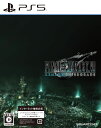



![ソニー・インタラクティブエンタテインメント 【PS5】アストロボット [ECJS-00047 PS5 アストロボット] 製品画像:22位](https://thumbnail.image.rakuten.co.jp/@0_mall/jism/cabinet/0372/4948872017183.jpg?_ex=128x128)

![【中古】[PS5] アサシン クリード シャドウズ(ASSASSIN'S CREED SHADOWS) スタンダードエディション(通常版) ユービーアイソフト(20250320) 製品画像:20位](https://thumbnail.image.rakuten.co.jp/@0_mall/mediaworldkaitoriworld/cabinet/1048/0/cg10480628.jpg?_ex=128x128)











![プリンセス・プリンシパル IV(特装限定版)【Blu-ray】 [ 今村彩夏 ] 製品画像:19位](https://thumbnail.image.rakuten.co.jp/@0_mall/book/cabinet/2650/4934569362650.jpg?_ex=128x128)
![劇場版 うたの☆プリンスさまっ♪ TABOO NIGHT XXXX(通常版)【Blu-ray】 [ 上松範康 ] 製品画像:18位](https://thumbnail.image.rakuten.co.jp/@0_mall/book/cabinet/4177/4988003894177.jpg?_ex=128x128)
![Aqours Documentary【Blu-ray】 [ Aqours ] 製品画像:17位](https://thumbnail.image.rakuten.co.jp/@0_mall/book/cabinet/0198/4934569370198.jpg?_ex=128x128)
![プリンセス・プリンシパル Crown Handler 第3章(特装限定版)【Blu-ray】 [ 秋谷有紀恵 ] 製品画像:16位](https://thumbnail.image.rakuten.co.jp/@0_mall/book/cabinet/5736/4934569365736.jpg?_ex=128x128)
![プリンセス・プリンシパル Crown Handler 第2章(特装限定版) [ 古賀葵 ] 製品画像:15位](https://thumbnail.image.rakuten.co.jp/@0_mall/book/cabinet/5729/4934569365729.jpg?_ex=128x128)
![プリンセス・プリンシパル VI(特装限定版)【Blu-ray】 [ 今村彩夏 ] 製品画像:14位](https://thumbnail.image.rakuten.co.jp/@0_mall/book/cabinet/2674/4934569362674.jpg?_ex=128x128)
![【楽天ブックス限定先着特典】Aqours Documentary【Blu-ray】(ライブ場面写真使用アクリルキーホルダー2種セット) [ Aqours ] 製品画像:13位](https://thumbnail.image.rakuten.co.jp/@0_mall/book/cabinet/0933/2100014690933.jpg?_ex=128x128)
![【楽天ブックス限定先着特典】あんさんぶるスターズ!!DREAM LIVE -9th Tour “Trapezium #Orion”-【Blu-ray】(A4サイズクリアファイル(『Eden』絵柄使用予定)) [ (V.A.) ] 製品画像:12位](https://thumbnail.image.rakuten.co.jp/@0_mall/book/cabinet/1329/2100014381329_1_2.jpg?_ex=128x128)
![ミュージカル「ヘタリア~A tender world~」 【Blu-ray】 [ (ミュージカル) ] 製品画像:11位](https://thumbnail.image.rakuten.co.jp/@0_mall/book/cabinet/1030/4580798301030.jpg?_ex=128x128)